- 1,000以上のビデオやオーディオの形式に変換
- 動画をいれたら、最短1秒で変換可能!
- 一万以上のサイトから動画を高速ダウンロード
- そのままに品質で動画を圧縮
- DVD・Blu-ray・音楽CDを作成
- 画面録画・GIF作成・画像変換など高性能
FLVをMP4に変換して再生する方法
初めに
FLVの動画ファイルををMP4に変換するのは決して難しい作業ではありません。もしも、所有している動画ファイルの中にFLV形式のものがあるのなら変換をして、さまざまなプレーヤー&デバイスで再生をできるようにしてしまいましょう。
UniConverter -FLV変換
FLVをMP4に変換して再生する方法
- 30倍の超高速かつ高画質にビデオを変換可能
- 高画質HD,MP4,MOV,WMV,M2TS,VOB,VROなど、多種類形式の入力・出力に対応
- 100種類以上のWebサイトから動画をダウンロード可能
- DVDの抽出&変換&作成し、Youtubeなどの動画をDVDへ作成可能
- 編集機能でビデオをトリムしたり、回転したり、ビデオに透かし、字幕などを追加したりすることができます。
FLVはプレーヤー&デバイスに再生でできない時はどうする?
FLVの動画ファイルがパソコンで再生できるとしても、ほかのプレーヤー&デバイスでは再生できない場合もあります。すべてのプレーヤー&デバイスが対応している形式ではないので仕方のないことだといえるでしょう。もしも、お望みの方法で再生できないのならば、FLVをMP4へ変換することをおすすめします。現在流通しているプレーヤー&デバイスの多くでは、MP4に対応しているため、お望みの方法で再生できるようになる確率が高いです。ただし、windowsにはFLVをMP4へ変換する機能は備わってはいません。
もしも、windowsでFLVをMP4へ変換したいのなら、別途そのためのソフトを用意する必要があるでしょう。家電量販店を訪れれば、動画編集用のソフトが販売されているので、そちらを利用すれば変換することが可能です。しかし、安くても五千円以上するものが多いので、購入するのならば失敗したくないと考えるでしょう。もしも、ソフトの購入で失敗したくないのなら、まずは試してみることをおすすめします。UniConverterならば、製品版を購入するまえに体験版を使えるので、本当にきちんと変換できるのか分かったうえで買うことができます。もちろん、体験版は無料でダウンロードできるため、UniConverterの公式ホームページを訪れてゲットしましょう。
ちなみに、UniConverterはFLV以外にも、さまざまなファイル形式をいろいろなファイル形式に変換することが可能です。その数は千を超えているので、手持ちの動画ファイルを好きなファイル形式に変換できるといっても過言ではないでしょう。さらに、変換だけではなく、編集機能も備わっているため、エフェクトをかけたりカットもできたりします。自身の望む動画ファイルにしたいのなら、ファイル形式だけではなく、動画自体も手を加えることを考えましょう。
UniConverterを利用してFLVをMP4に変換する方法
step1.インストールして起動
FLVをMP4に変換したいのなら、まずは公式サイトからインストール用のファイルをダウンロードしましょう。クリックして画面の表示に従っていけば、お持ちのwindowsのパソコンにインストールされます。導入後はUniConverterのアイコンをクリックすれば、すぐに起動することが可能です。もしも、インストールできないのなら、ゲットしてファイルが間違っていたかもしれないので、windows用なのか確認してもう一度ダウンロードしてみましょう。
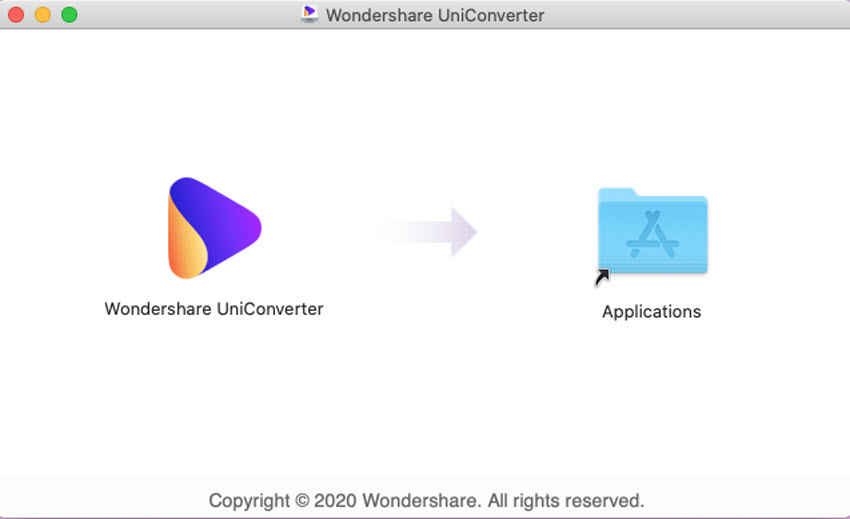
step2.メニューから動画変換タブを選びFLVファイルを追加
メニューを見れば、そこに動画変換タブがあるのが分かるのでクリックしましょう。そうすれば、変換するための画面が開きますので、ファイルを追加します。画面の中央にフォルダマークがでるため、そこにFLVのファイルをドラッグ&ドロップしてやればよいだけです。一つのファイルではなく、複数のファイルに対応しているので、変換したいFLVのファイルをすべてまとめて部登録してしまいましょう。

step3.出力形式をMP4にして変換
ファイルを追加したあとのウィンドウでは、変換後のファイル形式を選ぶことができます。希望通りにMP4を選択して、あとは変換ボタンをクリックしましょう。そうすれば、指定したフォルダにFLVからMP4に変わった動画ファイルが保存されます。最後にお望みのプレーヤー&デバイスで再生してみて、問題なく映像が見られたのならUniConverterを使った変換は完了です。

まとめ
FLVをMP4に変換できなくて困っているのなら、是非ともUniConverterを活用してみましょう。かなりの簡単な手順で変換ができるため、パソコンがあまり詳しくない方でも便利に活用できるはずです。変換だけでは満足できないのなら、いろいろな編集も行えるようになっているので、UniConverterを使えば自分の思い通りの動画ファイルが作成できるといえるでしょう。
